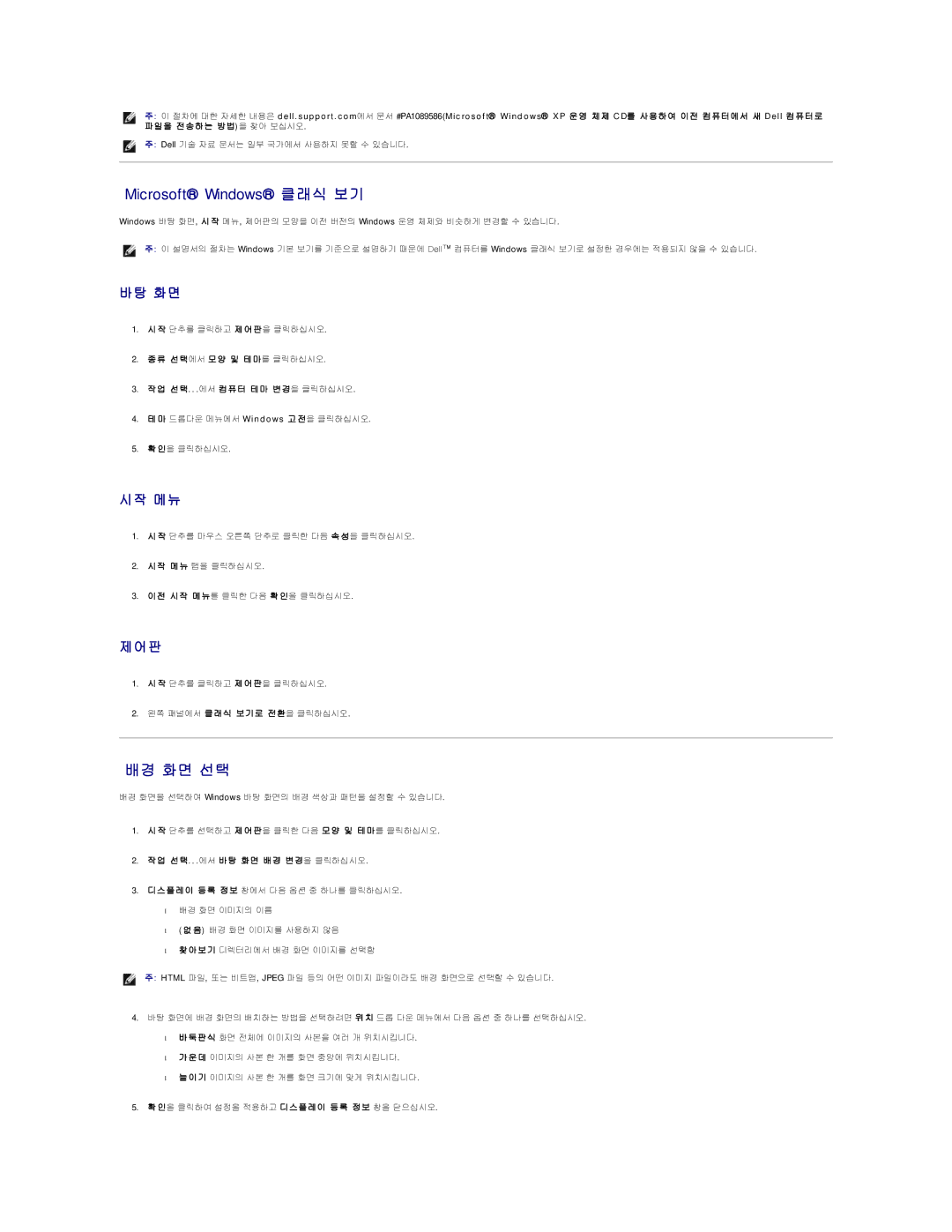주 : 이 절차에 대한 자세한 내용은 dell. support.com에서 문서 #PA1089586(Microsoft® Windows® X P 운 영 체 제 C D를 사 용 하 여 이 전 컴 퓨 터 에 서 새 Dell 컴 퓨 터 로 파 일 을 전 송 하 는 방 법)을 찾아 보십시오.
주 : Dell 기술 자료 문서는 일부 국가에서 사용하지 못할 수 있습니다.
Microsoft® Windows® 클래식 보기
Windows 바탕 화면, 시 작 메뉴, 제어판의 모양을 이전 버전의 Windows 운영 체제와 비슷하게 변경할 수 있습니다.
주 : 이 설명서의 절차는 Windows 기본 보기를 기준으로 설명하기 때문에 Dell™ 컴퓨터를 Windows 클래식 보기로 설정한 경우에는 적용되지 않을 수 있습니다.
바탕 화면
1.시 작 단추를 클릭하고 제 어 판을 클릭하십시오.
2.종 류 선 택에서 모 양 및 테 마를 클릭하십시오.
3.작 업 선 택. . .에서 컴 퓨 터 테 마 변 경을 클릭하십시오.
4.테 마 드롭다운 메뉴에서 Windows 고 전을 클릭하십시오.
5.확 인을 클릭하십시오.
시작 메뉴
1.시 작 단추를 마우스 오른쪽 단추로 클릭한 다음 속 성을 클릭하십시오.
2.시 작 메 뉴 탭을 클릭하십시오.
3.이 전 시 작 메 뉴를 클릭한 다음 확 인을 클릭하십시오.
제 어 판
1.시 작 단추를 클릭하고 제 어 판을 클릭하십시오.
2.왼쪽 패널에서 클 래 식 보 기 로 전 환을 클릭하십시오.
배경 화면 선택
배경 화면을 선택하여 Windows 바탕 화면의 배경 색상과 패턴을 설정할 수 있습니다.
1.시 작 단추를 선택하고 제 어 판을 클릭한 다음 모 양 및 테 마를 클릭하십시오.
2.작 업 선 택. . .에서 바 탕 화 면 배 경 변 경을 클릭하십시오.
3.디 스 플 레 이 등 록 정 보 창에서 다음 옵션 중 하나를 클릭하십시오.
• 배경 화면 이미지의 이름
•( 없 음) 배경 화면 이미지를 사용하지 않음
•찾 아 보 기 디렉터리에서 배경 화면 이미지를 선택함
주 : HTML 파일, 또는 비트맵, JPEG 파일 등의 어떤 이미지 파일이라도 배경 화면으로 선택할 수 있습니다.
4.바탕 화면에 배경 화면의 배치하는 방법을 선택하려면 위 치 드롭 다운 메뉴에서 다음 옵션 중 하나를 선택하십시오. • 바 둑 판 식 화면 전체에 이미지의 사본을 여러 개 위치시킵니다.
• 가 운 데 이미지의 사본 한 개를 화면 중앙에 위치시킵니다.
• 늘 이 기 이미지의 사본 한 개를 화면 크기에 맞게 위치시킵니다.
5.확 인을 클릭하여 설정을 적용하고 디 스 플 레 이 등 록 정 보 창을 닫으십시오.